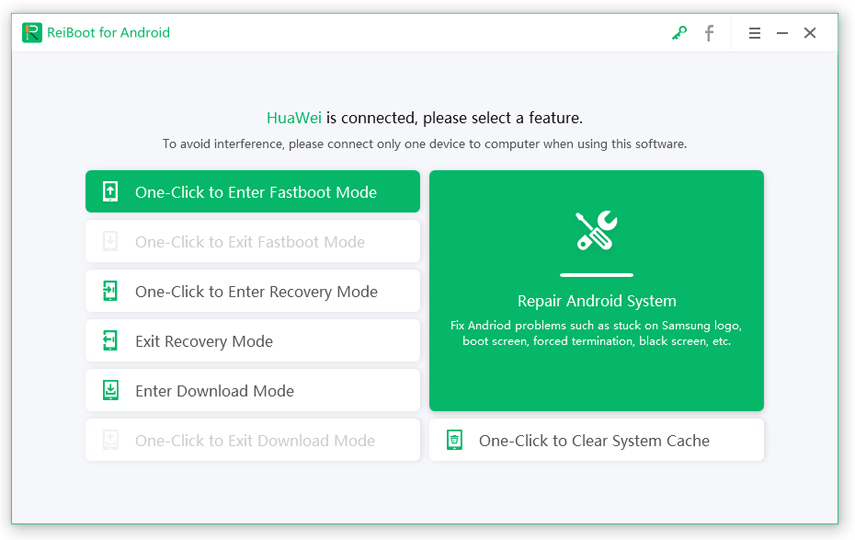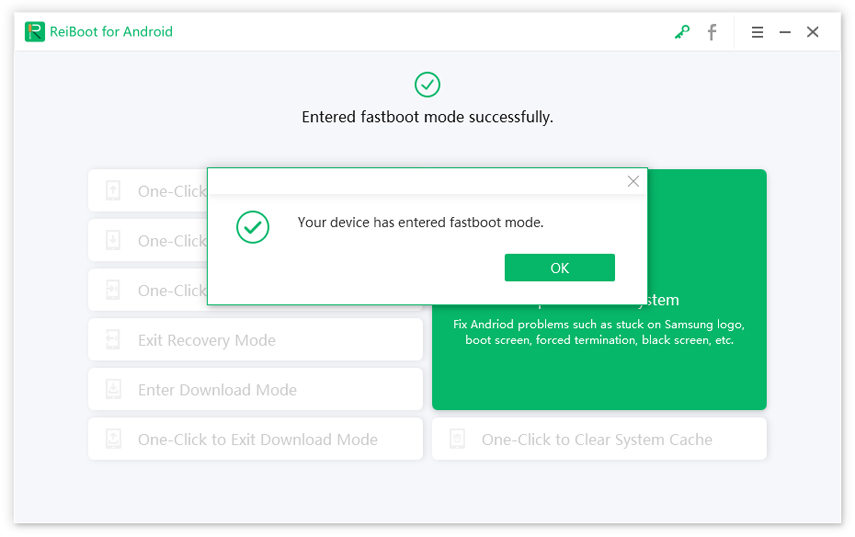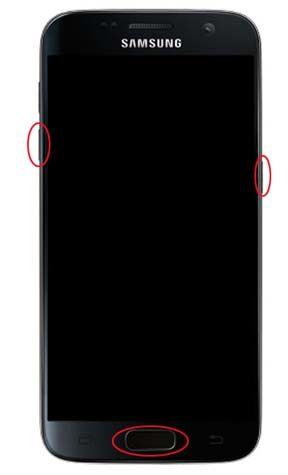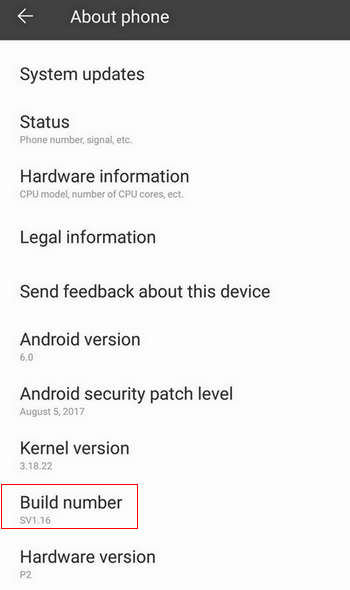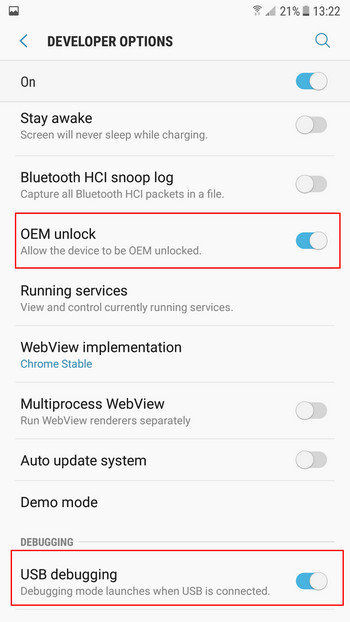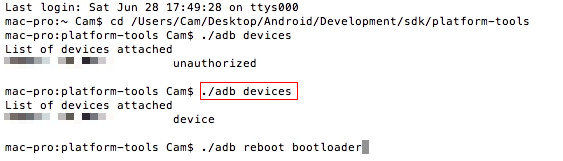วิธีบูท Samsung เข้าสู่โหมด fastboot|2025|
สำหรับผู้ใช้สมาร์ทโฟนและแท็บเล็ต Samsung ส่วนใหญ่ คำว่าโหมด fastboot ไม่ใช่เรื่องที่แปลกใหม่อะไรครับ โหมดนี้เป็นขั้นตอนการวินิจฉัยเครื่องแบบพิเศษที่ช่วยให้คุณแก้ไขอิมเมจระบบไฟล์ได้จากคอมพิวเตอร์โดยการเชื่อมต่อกับสาย USB พูดง่าย ๆ ก็คือคุณสามารถเปิดใช้อุปกรณ์ก่อนที่อุปกรณ์จะโหลดข้อมูลขึ้นมาด้วยซ้ำ หากคุณต้องการอัปเดตเฟิร์มแวร์ คุณจำเป็นต้อง ข้าสู่โหมด fastboot Samsung S22/21/20/10/9/8/7 ดังนั้นหากคุณเพิ่งเคยใช้แอนดรอยด์ มาดูวิธีการเข้าสู่โหมด fastboot กันเลยครับ

- วิธีที่ 1: คลิกเข้าสู่โหมด Fastboot แบบฟรี ๆ
- วิธีที่ 2: วิธีเข้าสู่โหมด fastboot Samsung โดยตรงด้วยการกดปุ่ม
- วิธีที่ 3: วิธีเข้าสู่โหมด fastboot Samsung ด้วย ADB
วิธีที่ 1: คลิกเข้าสู่โหมด Fastboot แบบฟรี ๆ
วิธีที่ง่ายที่สุดในการเข้าสู่โหมด fastboot Samsung S22/21/20/10/9/8/7 คือการใช้ ReiBoot for Android ซึ่งเป็นโปรแกรมฟรีที่ช่วยให้คุณบูทเข้าสู่โหมด fastboot ในอุปกรณ์แอนดรอยด์ได้ด้วยการคลิกเพียงครั้งเดียว
ดาวน์โหลดและติดตั้งโปรแกรมบนคอมพิวเตอร์ เชื่อมต่อโทรศัพท์เครื่องที่มีปัญหาเข้ากับคอมพิวเตอร์ เปิดโปรแกรม ReiBoot for Android แล้วเลือก "เข้าสู่โหมด Fastboot ด้วยคลิกเดียว" จากหน้าอินเทอร์เฟซหลัก อย่าลืมเปิดใช้งานการดีบัก USB ไว้ก่อน 
เมื่อ ReiBoot ตรวจพบอุปกรณ์ อุปกรณ์จะเริ่มเข้าสู่โหมด Fastboot ใช้เวลาเพียงไม่กี่วินาที อุปกรณ์แอนดรอยด์ของคุณก็จะเข้าสู่โหมด Fastboot ได้สําเร็จครับ 
วิธีที่ 2: วิธีเข้าสู่โหมด fastboot Samsung โดยตรงด้วยการกดปุ่ม
อุปกรณ์ Samsung ส่วนใหญ่จะสามารถเข้าสู่โหมด fastboot ได้ง่าย ๆ ด้วยการกดปุ่มโดยตรง
- ปิดโทรศัพท์ Samsung
-
กดปุ่มเปิด/ปิดเครื่อง, ปุ่มลดระดับเสียงและปุ่มโฮมค้างไว้สักครู่ 
- จากนั้นอุปกรณ์จะเข้าสู่โหมด fastboot
วิธีที่ 3: วิธีเข้าสู่โหมด fastboot Samsung ด้วย ADB
วิธีที่พูดถึงไปข้างต้นอาจใช้ไม่ได้ผลกับ Samsung ทุกรุ่น หากคุณไม่สามารถเข้าสู่โหมด fastboot สามารถใช้ ADB แทนได้ครับ
คําสั่ง ADB จะมีการทํางานเมื่อคุณเชื่อมต่ออุปกรณ์แอนดรอยด์กับคอมพิวเตอร์ ช่วยให้คุณสํารองพาร์ทิชั่น, ติดตั้งแอปและดําเนินการอื่น ๆ ได้ มาดูวิธีการบูทเข้าสู่โหมด Fastboot โดยใช้ ADB กันครับ
- ดาวน์โหลด ADB จาก Google แล้วปฏิบัติตามขั้นตอนด้านล่างนี้
ดาวน์โหลด ADB สำหรับ Win
ดาวน์โหลด ADB สำหรับ Mac -
ใช้โทรศัพท์ Samsung เพื่อไปที่การตั้งค่า -> เกี่ยวกับ แล้วแตะที่ "Build number" เจ็ดครั้ง จะมีข้อความจะปรากฏขึ้นมาว่า "ตอนนี้คุณเป็นนักพัฒนาแล้ว" 
-
กลับไปที่การตั้งค่า คุณจะเห็นตัวเลือก "ตัวเลือกสําหรับนักพัฒนา" คลิกเพื่อเปิดใช้งานการดีบัก USB 
- เชื่อมต่อโทรศัพท์กับคอมพิวเตอร์แล้วเปิด Command Prompt(Windows) หรือ Terminal(Mac)
- ไปที่โฟลเดอร์ platform-tools ซึ่งถูกสร้างขึ้นเมื่อดาวน์โหลด ADB
- ป้อนคําสั่ง ADB โดยพิมพ์ว่า adb(Windows) หรือ ./adb(Mac) ซ้ำ ๆ
-
ตรวจสอบว่าอุปกรณ์ของคุณถูกตรวจพบแล้วหรือไม่โดยการใช้คําสั่ง "adb devices" ในโฟลเดอร์ platform-tools 
- ตอนนี้คุณจะสามารถบูทเข้าสู่โหมด fastboot ด้วยคําสั่ง "adb reboot fastboot"
สรุป
ในบทความนี้เราได้พูดถึงวิธีเข้าสู่โหมด fastboot ง่าย ๆ 2 วิธีใน Samsung S22/21/10/9/8/7/6/5/4/3, Note 8/7/6/5/4/3/2, S 7/6/5/4, i9003, j7 ฯลฯ ไปแล้ว หากคุณมีข้อสงสัยเพิ่มเติมเกี่ยวกับบทความนี้ สามารถสอบถามโดยการคอมเมนต์ไว้ได้เลยครับ
พูดความคิดของคุณ
ฝากความคิดเห็น
เขียนรีวิวของคุณสำหรับบทความของ Tenorshare